导读今天来聊聊一篇关于分享打开Win10系统自带截图工具的方法的文章,现在就为大家来简单介绍下分享打开Win10系统自带截图工具的方法,希望对各位
今天来聊聊一篇关于分享打开Win10系统自带截图工具的方法的文章,现在就为大家来简单介绍下分享打开Win10系统自带截图工具的方法,希望对各位小伙伴们有所帮助。
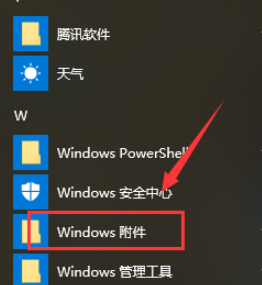
第一种:
1、点击开始菜单,鼠标拖动右侧的应用,找到字母W开始的应用。
2、单击【Windows附件】
3、然后再单击【截图工具】,就可以打开了
第二种:
1、我们还可以自己创建一个截图快捷键。
右键截图工具,点击【打开文件位置】
2、点击【属性】,然后在“快捷键”一栏输入你想要的快捷键,如“Ctrl+Alt+J”
3、点击下方的【应用】,再点击【确定】就完成了。
设置完快捷键后,我们直接按住键盘上的【Ctrl+Alt+J】键,就能使用截图工具了。
需要取消该快捷键时,同样打开属性,然后将框内的快捷键删除,点击应用,再点击确定就可以了。
相信通过分享打开Win10系统自带截图工具的方法这篇文章能帮到你,在和好朋友分享的时候,也欢迎感兴趣小伙伴们一起来探讨。
